Eizo FLEXSCAN S2411W, FLEXSCAN S2411U User Manual [de]
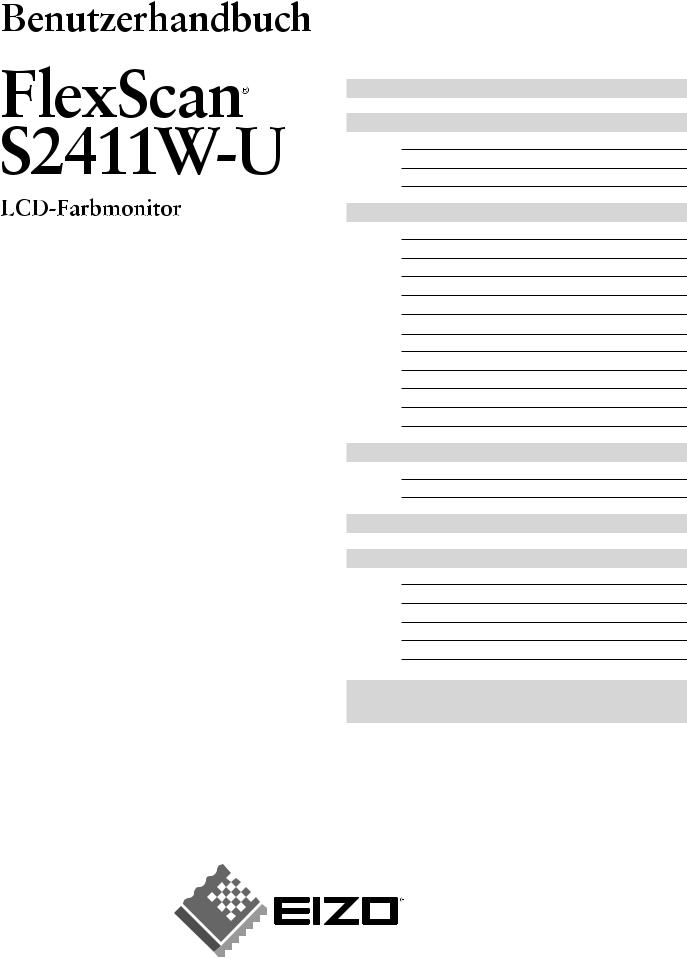
Wichtig
Lesen Sie das Benutzerhandbuch und das Installationshandbuch (separater Band) aufmerksam durch, um sich mit der sicheren und effizienten Bedienung vertraut zu machen.
VORSICHTSMASSNAHMEN
Kapitel 1 Leistungsmerkmale und Übersicht
1-1 Leistungsmerkmale
1-2 Tasten und Anzeigen
1-3 Funktionen und Grundeinstellungen
Kapitel 2 Einstellungen und Justierungen
2-1 Dienstprogramm-CD
2-2 Bildjustage
2-3 Farbeinstellung
2-4 Abschaltfunktion/Energiespareinstellungen
2-5 Auswahl der Bildgröße
2-6 Betriebsanzeige/EIZO-Logo – Anzeigeeinstellungen
2-7 Toneinstellungen
2-8 Sperren von Tasten
2-9 Anzeige zum Einstellen des Justierungsmenüs
2-10 Anzeigen von Informationen/Einstellen der Sprache
2-11 Wiederherstellen von Standardeinstellungen
Kapitel 3 Anschließen von Kabeln
3-1 Anschließen von zwei PCs an den Monitor
3-2 Anschließen von Peripheriegeräten mit USB-Anschluss
Kapitel 4 Fehlerbeseitigung
Kapitel 5 Referenz
5-1 Anbringen eines Schwenkarms
5-2 Reinigung
5-3 Spezifikationen
5-4 Glossar
5-5 Voreingestellte Taktraten
Einrichtung
Bitte lesen Sie das Installationshandbuch (separater Band)

SICHERHEITSSYMBOLE
In diesem Handbuch werden die unten dargestellten Sicherheitssymbole verwendet. Sie geben Hinweise auf äußerst wichtige Informationen. Bitte lesen Sie diese Informationen sorgfältig durch.
VORSICHT
Die Nichtbefolgung von unter VORSICHT angegebenen Anweisungen kann schwere Verletzungen oder sogar lebensbedrohende Situationen zur Folge haben.
ACHTUNG
Die Nichbeachtung unter ACHTUNG angegebener Informationen kann mittelschwere Verletzungen und/ oder Schäden oder Veränderungen des Produkts zur Folge haben.
Weist auf eine unerlaubte Vorgehensweise hin.
Weist auf eine zwingend zu befolgende Vorgehensweise hin.
Copyright© 2006-2007 EIZO NANAO CORPORATION. Alle Rechte vorbehalten.
Kein Teil dieses Handbuchs darf ohne die vorherige schriftliche Zustimmung von EIZO NANAO CORPORATION in irgendeiner Form oder mit irgendwelchen Mitteln – elektronisch, mechanisch oder auf andere Weise - reproduziert, in einem Suchsystem gespeichert oder übertragen werden. EIZO NANAO CORPORATION ist in keiner Weise verpflichtet, zur Verfügung gestelltes Material oder Informationen vertraulich zu behandeln, es sei denn, es wurden mit EIZO NANAO CORPORATION beim Empfang der Informationen entsprechende Abmachungen getroffen. Obwohl größte Sorgfalt aufgewendet wurde, um zu gewährleisten, dass die Informationen in diesem Handbuch dem neuesten Stand entsprechen, ist zu beachten, dass die Spezifikationen der Monitore von EIZO ohne vorherige Ankündigung geändert werden können.
ENERGY STAR ist ein in den USA eingetragenes Warenzeichen. Apple und Macintosh sind eingetragene Marken von Apple Inc.
VGA ist ein eingetragenes Warenzeichen der International Business Machines Corporation.
DPMS ist ein Warenzeichen und VESA ist ein eingetragenes Warenzeichen von Video Electronics Standards Association. Windows ist ein eingetragenes Warenzeichen der Microsoft Corporation.
PowerManager und UniColor Pro sind Marken der EIZO NANAO CORPORATION.
FlexScan, EIZO und ScreenManager sind eingetragene Marken der EIZO NANAO CORPORATION in Japan und anderen Ländern.
Als Partner von ENERGY STAR® erfüllt EIZO NANAO CORPORATION für dieses Produkt die Richtlinien für Energieeffizienz von ENERGY STAR.
Die Produktspezifikationen variieren möglicherweise in den einzelnen Absatzgebieten.
Überprüfen Sie, ob die Spezifikationen im Handbuch in der Sprache des Absatzgebiets geschrieben sind.
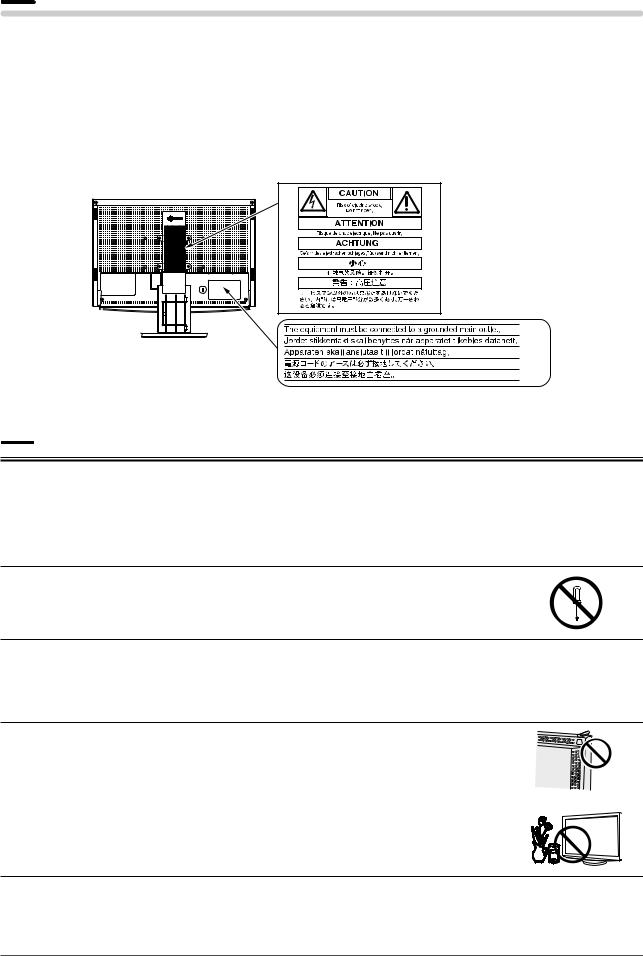
 VORSICHTSMASSNAHMEN
VORSICHTSMASSNAHMEN
Wichtig
•Dieses Produkt wurde speziell an die Einsatzbedingungen in der Region, in die es ursprünglich geliefert wurde, angepasst. Wird es außerhalb dieser Region eingesetzt, ist der Betrieb eventuell nicht wie angegeben möglich.
•Lesen Sie diesen Abschnitt und die Warnhinweise am Monitor sorgfältig durch, um Personensicherheit und richtige Wartung zu gewährleisten.
[Anbringung der Vorsichtshinweise]
 ACHTUNG
ACHTUNG
Wenn das Gerät Rauch entwickelt, verbrannt riecht oder merkwürdige Geräusche produziert, ziehen Sie sofort alle Netzkabel ab, und wenden Sie sich an Ihren Fachhändler.
Der Versuch, mit einem fehlerhaften Gerät zu arbeiten, kann Feuer, einen elektrischen Schlag oder eine Beschädigung des Geräts verursachen.
Öffnen Sie nicht das Gehäuse, und nehmen Sie keine Änderungen am Gerät vor.
Dadurch werden möglicherweise Feuer, elektrischer Schlag oder Verbrennungen verursacht.
Überlassen Sie die Wartung qualifiziertem Servicepersonal.
Führen Sie Wartungsarbeiten an diesem Produkt nicht selbst durch, da das Öffnen oder Entfernen von Abdeckungen möglicherweise Feuer, einen Stromschlag oder Schäden am Gerät verursacht.
Halten Sie Flüssigkeiten und kleine Gegenstände vom Gerät fern.
Flüssigkeiten oder kleine Gegenstände können aus Versehen durch die Lüftungsschlitze in das Gehäuse gelangen und somit Feuer, einen elektrischen Schlag oder eine Beschädigung des Geräts verursachen.
Sollte ein Gegenstand oder eine Flüssigkeit in das Gehäuse gelangt sein, ist sofort das Netzkabel des Geräts abzuziehen. Lassen Sie das Gerät in diesem Fall von einem qualifizierten Servicetechniker überprüfen, bevor Sie wieder damit arbeiten.
VORSICHTSMASSNAHMEN 1
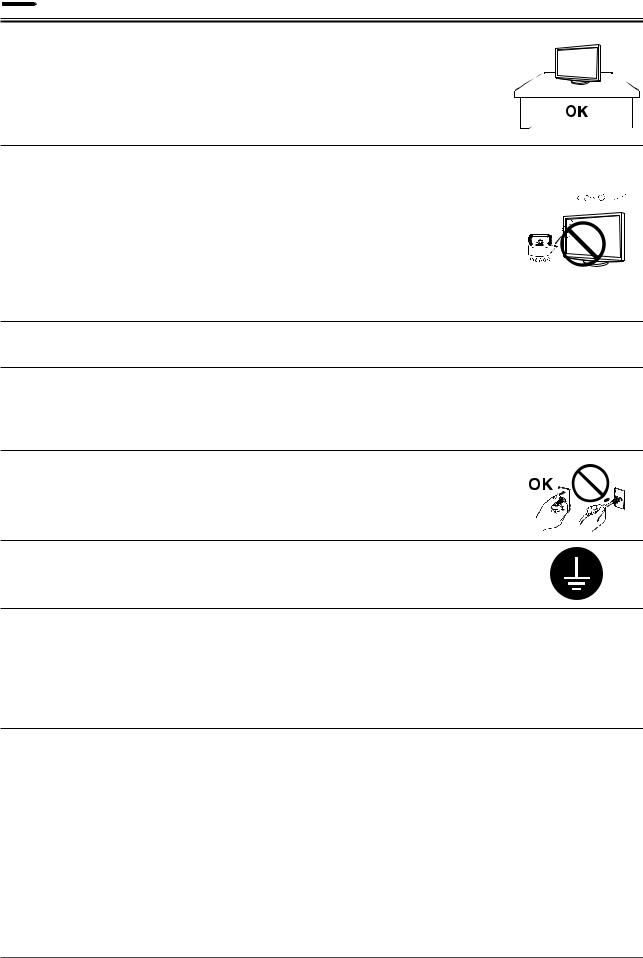
 ACHTUNG
ACHTUNG
Stellen Sie das Gerät auf eine feste, stabile Fläche.
Ein an einer ungeeigneten Stelle aufgestelltes Gerät kann herunterfallen und dabei Verletzungen oder Geräteschäden verursachen.
Fällt das Gerät herunter, ziehen Sie sofort das Netzkabel ab, und wenden Sie sich an Ihren Fachhändler. Arbeiten Sie nicht mit einem beschädigten Gerät, da Brandund Stromschlaggefahr besteht.
Stellen Sie das Gerät an einen geeigneten Platz.
Andernfalls könnte das Gerät beschädigt werden, und es besteht Brandund Stromschlaggefahr.
•Verwenden Sie das Gerät nicht im Freien.
•Geben Sie das Gerät nicht als Transportgut auf (per Schiff, Flugzeug, Zug, Auto usw.).
•Installieren Sie es nicht in staubiger oder feuchter Umgebung.
•Stellen Sie es nicht an einen Platz, an dem Licht direkt auf den Bildschirm fällt.
•Stellen Sie es nicht in die Nähe eines Wärme erzeugenden Geräts oder eines Luftbefeuchters.
Zur Vermeidung von Erstickungsgefahr bewahren Sie die Kunststoffverpacku ngstüten außer Reichweite von Säuglingen und Kleinkindern auf.
Verwenden Sie zum Anschließen an die landesspezifische StandardNetzspannung das beiliegende Netzkabel.
Stellen Sie sicher, dass die Nennspannung des Netzkabels nicht überschritten wird. Andernfalls besteht Brandund Stromschlaggefahr.
Zum Abziehen des Netzkabels fassen Sie den Stecker fest an, und ziehen Sie ihn ab.
Ziehen am Kabel kann Schäden verursachen, die zu Brandund Stromschlaggefahr führen.
Das Gerät muss an eine ordnungsgemäß geerdete Steckdose angeschlossen werden.
Andernfalls besteht Brandund Stromschlaggefahr.
Arbeiten Sie mit der richtigen Spannung.
•Das Gerät ist ausschließlich für den Betrieb mit einer bestimmten Spannung konfiguriert. Bei Anschluss an eine andere als die in dieser Bedienungsanleitung angegebene Spannung besteht die Gefahr von Bränden, Stromschlag oder Geräteschäden.
•Überlasten Sie den Stromkreis nicht, da dies Feuer oder einen Stromschlag verursachen kann.
2 VORSICHTSMASSNAHMEN
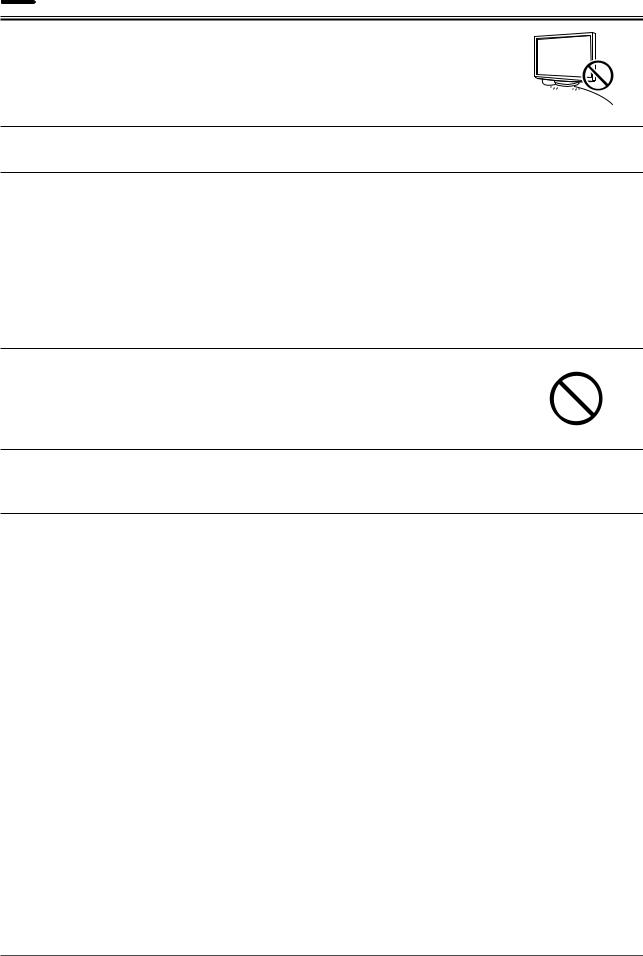
 ACHTUNG
ACHTUNG
Gehen Sie mit dem Netzkabel sorgfältig um.
•Stellen Sie das Gerät oder andere schwere Gegenstände nicht auf das Kabel.
•Ziehen Sie nicht am Kabel, und knicken Sie es nicht.
Verwenden Sie kein beschädigtes Netzkabel. Die Verwendung eines beschädigten Kabels kann Feuer oder einen Stromschlag verursachen.
Berühren Sie bei Gewitter niemals den Stecker oder das Netzkabel.
Andernfalls erleiden Sie möglicherweise einen Stromschlag.
Wenn Sie einen Schwenkarm anbringen, befolgen Sie die Anweisungen in der Bedienungsanleitung des Schwenkarms, und installieren Sie das Gerät sorgfältig.
Andernfalls kann es herunterfallen und dabei Verletzungen oder Schäden am Gerät verursachen. Sollte das Gerät heruntergefallen sein, wenden Sie sich an Ihren Fachhändler. Arbeiten Sie nicht mit einem beschädigten Gerät. Die Verwendung eines beschädigten Geräts kann Feuer oder einen Stromschlag verursachen.
Wenn Sie den Kippträger wieder anbringen, verwenden Sie die gleichen Schrauben, und ziehen Sie sie sorgfältig fest.
Berühren Sie ein beschädigtes LCD-Display nicht mit bloßen Händen.
Der austretende Flüssigkristall ist giftig und sollte nicht in Augen oder Mund gelangen. Sollte Haut oder ein Körperteil mit dem Display in Berührung gekommen sein, waschen Sie die Stelle gründlich ab.
Treten körperliche Symptome auf, wenden Sie sich an einen Arzt.
Befolgen Sie die Verordnungen zur Müllentsorgung in Ihrer Region, um das Gerät sicher zu entsorgen.
Die Hintergrundbeleuchtung des LCD-Displays enthält Quecksilber.
VORSICHTSMASSNAHMEN 3
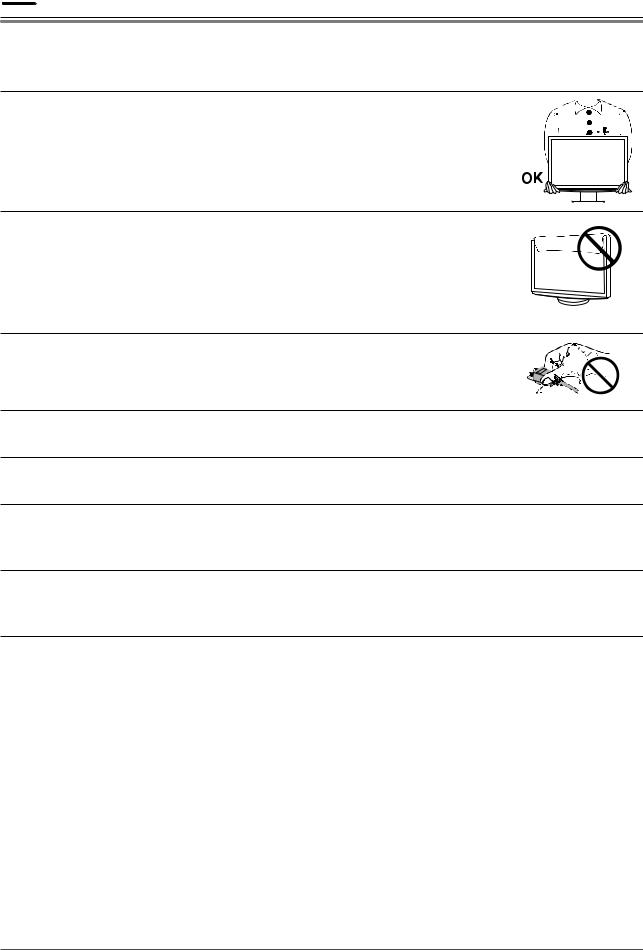
 VORSICHT
VORSICHT
Tragen Sie das Gerät vorsichtig.
Ziehen Sie das Netzkabel und andere Kabel ab, wenn Sie das Gerät tragen. Das Tragen des Geräts mit angeschlossenen Kabeln ist gefährlich. Sie können sich dabei verletzen.
Fassen Sie das Gerät fest mit beiden Händen an der Unterseite, und achten Sie beim Anheben darauf, dass das Display nach vorne zeigt.
Wird das Gerät fallen gelassen, besteht Verletzungsgefahr, und das Gerät kann beschädigt werden.
Blockieren Sie die Lüftungsschlitze am Gehäuse nicht.
•Legen Sie keine Objekte auf die Lüftungsschlitze.
•Installieren Sie das Gerät nicht in einem engen Raum.
•Setzen Sie das Gerät nur in der korrekten Ausrichtung ein.
Das Blockieren der Lüftungsschlitze führt dazu, dass die Luft nicht mehr zirkuliert und somit Feuer, ein Stromschlag oder eine Beschädigung des Geräts verursacht werden kann.
Berühren Sie den Stecker nicht mit nassen Händen.
Dies führt zu einem Stromschlag.
Schließen Sie das Netzkabel an eine leicht zugängliche Steckdose an.
Damit stellen Sie sicher, dass Sie das Netzkabel im Notfall schnell abziehen können.
Reinigen Sie den Bereich um den Stecker in regelmäßigen Abständen.
Staub, Wasser oder Öl auf dem Stecker erhöht die Brandgefahr.
Ziehen Sie das Netzkabel ab, bevor Sie das Gerät reinigen.
Wenn Sie das Gerät bei angeschlossenem Netzkabel reinigen, können Sie einen Stromschlag erleiden.
Wenn Sie das Gerät längere Zeit nicht benutzen, ziehen Sie das Netzkabel aus Sicherheitsgründen sowie zur Energieeinsparung nach Ausschalten des Geräts aus der Steckdose.
4 VORSICHTSMASSNAHMEN
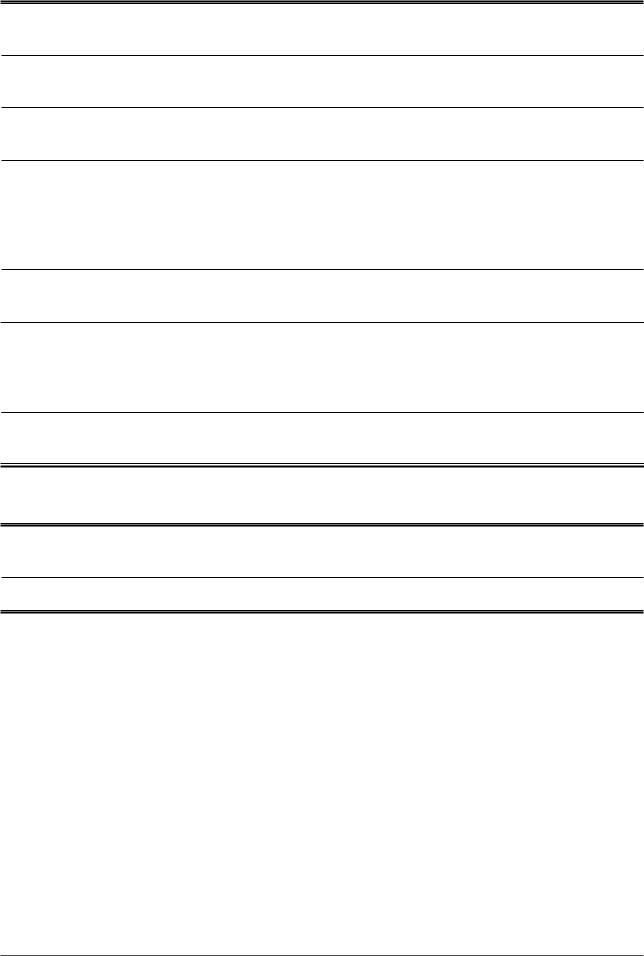
LCD-Display
Um zu vermeiden, dass sich die Leuchtdichte durch lange Nutzungszeiten verändert, und um eine gleich bleibende Leuchtdichte zu gewährleisten, wird eine niedrige Helligkeitseinstellung empfohlen.
Das LCD-Display wurde mit hochpräziser Technologie hergestellt. Beachten Sie jedoch, dass fehlende oder leuchtende Pixel keine Beschädigung des LCD-Monitors bedeuten müssen. Anteil der effektiven Pixel: mindestens 99,9994%.
Die Hintergrundbeleuchtung des LCD-Displays hat eine begrenzte Lebensdauer. Wenn der Bildschirm dunkel wird oder flackert, wenden Sie sich an Ihren Fachhändler.
Drücken Sie keinesfalls fest auf das Display oder den Bildschirmrahmen, da der Bildschirm dadurch beschädigt werden kann. Auf dem Bildschirm bleiben Fingerabdrücke zurück, wenn die Anzeige dunkel oder schwarz ist und Sie das Display berühren. Durch wiederholtes Berühren des Displays verschlechtert sich die Bildschirmanzeige oder entstehen Schäden am LCD-Display. Lassen Sie die Bildschirmanzeige weiß oder schwarz, damit nur schwache Fingerabdrücke zurückbleiben.
Berühren Sie das Display nicht mit scharfen Gegenständen (Bleistifte u. ä.), da es dadurch verkratzt und beschädigt werden könnte. Reinigen Sie das Display keinesfalls mit Taschentüchern, da es dadurch verkratzt werden könnte.
Wird der Monitor in einen Raum mit höherer Raumtemperatur gebracht oder steigt die Raumtemperatur schnell an, bildet sich möglicherweise Kondensationsflüssigkeit im Innern und außerhalb des Monitors. Warten Sie in diesem Fall mit dem Einschalten des Monitors, bis die Kondensationsflüssigkeit verdunstet ist. Andernfalls können Schäden am Monitor entstehen.
Wird dasselbe Bild über einen langen Zeitraum hinweg angezeigt und dann geändert, treten möglicherweise Nachbilder auf. Verwenden Sie daher zur Vermeidung dieses Problems einen Bildschirmschoner oder die Abschaltfunktion.
So arbeiten Sie optimal mit dem Monitor
Eine übermäßig dunkle/helle Anzeige ist schlecht für die Augen. Stellen Sie die Helligkeit der Bildschirmanzeige den Umgebungsbedingungen entsprechend ein.
Die Augen ermüden durch langes Arbeiten am Monitor. Machen Sie jede Stunde 10 min. Pause.
VORSICHTSMASSNAHMEN 5
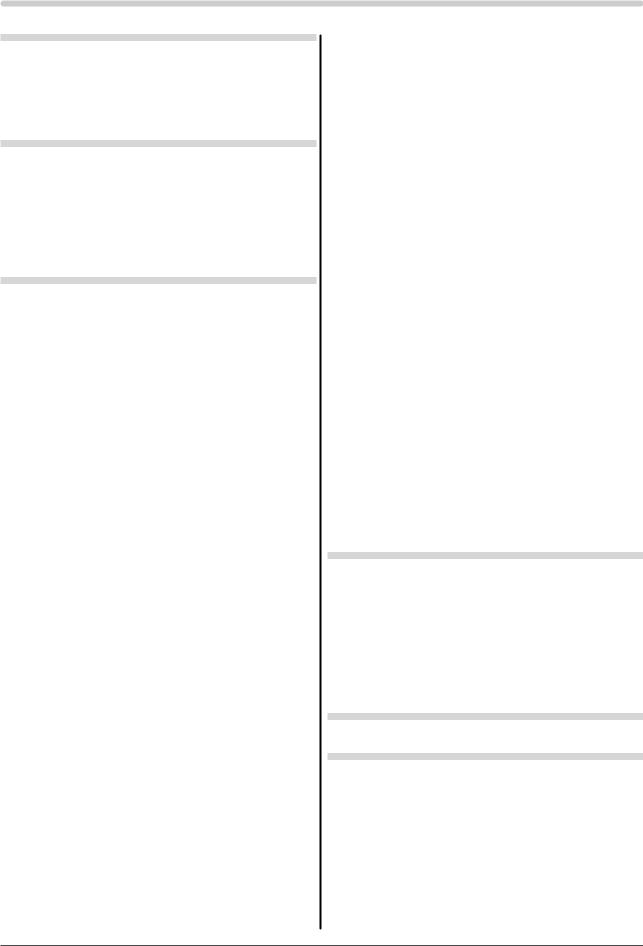
INHALT
VORSICHTSMASSNAHMEN ................................. |
1 |
|
...............................................................LCD-Display |
5 |
|
So arbeiten Sie optimal mit dem Monitor................ |
5 |
|
Kapitel 1 Leistungsmerkmale und Übersicht ... |
7 |
|
1-1 |
.........................................Leistungsmerkmale |
7 |
1-2 |
Tasten und Anzeigen ....................................... |
7 |
1-3 |
Funktionen und Grundeinstellungen............. |
8 |
Kapitel 2 Einstellungen und Justierungen.... |
10 |
|
2-1 |
......................................Dienstprogramm-CD |
10 |
|
● CD-Inhalt .......................................................... |
10 |
|
● So verwenden Sie UniColor Pro....................... |
10 |
|
● So verwenden Sie ScreenManager |
|
|
Pro for LCD ...................................................... |
10 |
2-2 |
Bildjustage ...................................................... |
11 |
Digitaleingang....................................................... |
11 |
|
Analogeingang ..................................................... |
11 |
|
2-3 |
Farbeinstellung .............................................. |
14 |
Einfache Einstellung [FineContrast-Modus]..... |
14 |
|
|
● FineContrast-Modus......................................... |
14 |
|
● So wählen Sie den FineContrast-Modus.......... |
14 |
|
● So aktualisieren Sie die Farbeinstellung des |
|
|
FineContrast-Modus......................................... |
14 |
Erweiterte Einstellungen [Justierungsmenü] ... |
15 |
|
|
● So wählen Sie einen geeigneten Modus für |
|
|
Bilder ................................................................ |
15 |
|
● So stellen Sie die Farbe ein bzw. so justieren Sie |
|
|
sie. ................................................................... |
16 |
2-4 |
Abschaltfunktion/ |
|
|
Energiespareinstellungen............................. |
17 |
|
● Zum Einstellen der Abschaltfunktion des Monitors |
|
|
[Abschaltfunktion]............................................. |
17 |
|
● So stellen Sie den Energiesparmodus ein |
|
|
[VESA DPMS/DVI DMPM]................................ |
18 |
2-5 |
Auswahl der Bildgröße.................................. |
19 |
|
● So ändern Sie die Bildgröße [Bildgröße].......... |
19 |
|
● So stellen Sie die Helligkeit des nicht angezeigten |
|
|
Bereichs ein [Randintensität]............................ |
19 |
2-6 Betriebsanzeige/EIZO-Logo – |
|
Anzeigeeinstellungen.................................... |
20 |
● So deaktivieren Sie die Betriebsanzeige bei der |
|
Anzeige eines Bildschirms [Netzkontroll-LED] ... |
20 |
● So zeigen Sie das EIZO-Logo an [Anzeigefunktion |
|
des EIZO-Logos] .............................................. |
20 |
2-7 |
Toneinstellungen ........................................... |
20 |
|
● So stellen Sie die Töne ein [Signalton]............. |
20 |
2-8 |
Sperren der Tasten ........................................ |
21 |
|
● So sperren Sie den Betrieb [Justiersperre] ...... |
21 |
2-9 |
Anzeige zum Einstellen des |
|
|
Justierungsmenüs......................................... |
21 |
●So ändern Sie die Menüeinstellungen [Menü Größe/Menü-Position/Einschaltzeit/
|
Transparent] ..................................................... |
21 |
|
2-10 |
Anzeigen von Informationen/Einstellen der |
|
|
|
Sprache........................................................... |
22 |
|
● So überprüfen Sie Einstellungen, Nutzungsdauer, |
|||
|
etc. [Informationen]........................................... |
22 |
|
● So stellen Sie eine anzuzeigende Sprache ein |
|
||
|
[Sprache].......................................................... |
22 |
|
2-11 |
Wiederherstellen von |
|
|
|
Standardeinstellungen .................................. |
23 |
|
● So setzen Sie die Farbeinstellungen zurück |
|
||
|
[Zurücksetzen].................................................. |
23 |
|
● So setzen Sie alle Einstellungen zurück |
|
||
|
[Zurücksetzen].................................................. |
23 |
|
Kapitel 3 Anschließen von Kabeln................. |
24 |
||
3-1 |
Anschließen von zwei PCs an den |
|
|
|
Monitor............................................................ |
24 |
|
● So legen Sie die Priorität des anzuzeigenden PCs |
|||
|
fest [Signal-Priorität]......................................... |
25 |
|
3-2 |
Anschließen von Peripheriegeräten mit |
|
|
|
USB-Anschluss.............................................. |
25 |
|
Kapitel 4 |
Fehlerbeseitigung............................ |
26 |
|
Kapitel 5 |
............................................Referenz |
28 |
|
5-1 |
...................Anbringen eines Schwenkarms |
28 |
|
5-2 |
Reinigung ....................................................... |
29 |
|
5-3 |
Spezifikationen .............................................. |
30 |
|
5-4 |
Glossar ........................................................... |
33 |
|
5-5 |
Voreingestellte Taktraten .............................. |
35 |
|
6 INHALT
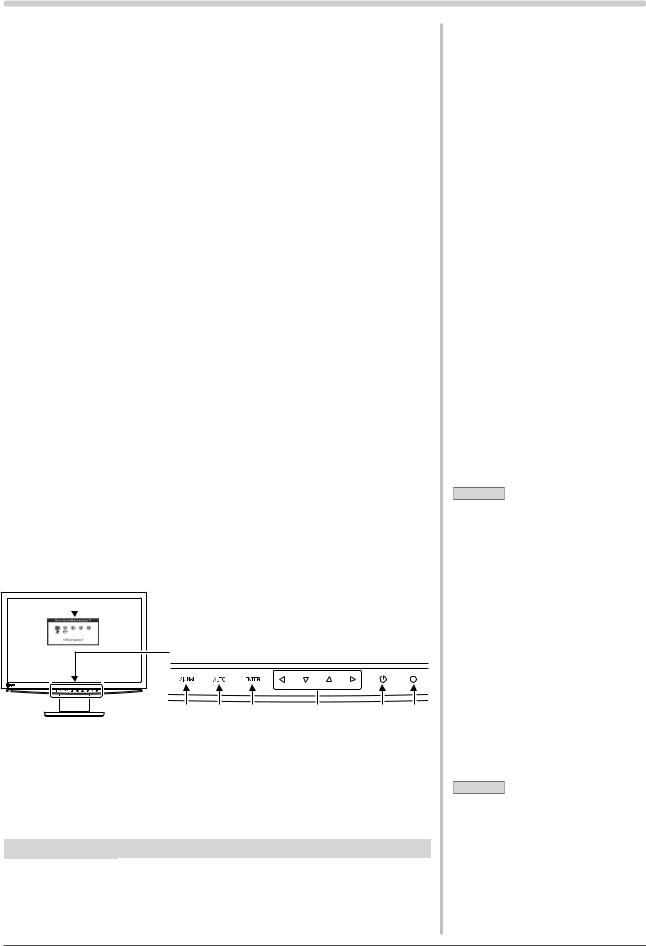
Kapitel 1 Leistungsmerkmale und Übersicht
Vielen Dank, dass Sie sich für einen LCD-Farbmonitor von EIZO entschieden haben.
1-1 Leistungsmerkmale
•Breitbild-LCD-Monitor: 24"
•Für HDCP
•Ausgestattet mit den Funktionen zur Verbesserung der Kontrast und Umriss
•Kompatibel mit zwei Eingangstypen (DVI-I × 2-Anschlüsse)
•Kompatibel mit DVI-Digitaleingang (TMDS)
•Horizontale Abtastfrequenz, vertikale Abtastfrequenz und Auflösung:
Horizontale Abtastfrequenz |
Analog |
24 |
- 94 kHz |
|
|
Digital |
31 |
- 76 kHz |
|
Vertikale Abtastfrequenz |
Analog |
49 |
- 86 Hz |
|
|
|
49 |
- 76 Hz |
(1600 x 1200) |
|
|
49 |
- 61 Hz |
(1920 × 1200) |
|
Digital |
59 |
- 61 Hz |
|
|
|
69 |
- 71 Hz |
(VGA TEXT) |
|
|
49 |
- 51 Hz |
(1080p@50Hz) |
Auflösung |
1920 Punkte |
× 1200 Zeilen |
||
• Kompatibel mit dem Rahmensynchronisationsmodus 59 - 61 Hz
49 - 51 Hz : 1080p@50Hz (Digital)
•Funktion zum Glätten (weich - scharf) zum Anpassen vergrößerter Bilder
•FineContrast-Modus zur Auswahl des besten Modus für die Bildschirmanzeige
•Anwendungssoftware UniColor Pro zur Simulation der Ansicht von Benutzern mit eingeschränktem Farbsehvermögen ist enthalten (siehe EIZO-Diskette mit LCD-Dienstprogramm).
•Integriertes Dienstprogramm „ScreenManager Pro for LCD“ (für Windows) zum Steuern des Monitors über einen PC mit Maus und Tastatur (siehe CDROM mit EIZO LCD-Dienstprogramm)
•Der ArcSwing 2-Fuß ermöglicht das freie Anpassen der Monitorhöhe und des Monitorwinkels.
1-2 Tasten und Anzeigen
 Justierungsmenü (*ScreenManager ® )
Justierungsmenü (*ScreenManager ® )
Taste
|
|
|
|
|
|
1.Taste zur Auswahl des Eingangssignals
2.Taste zur automatischen Einstellung
3.Eingabetaste
4.Steuertasten (Links, Unten, Oben, Rechts)
5.Ein/Aus-Taste
6.Betriebsanzeige
Anzeigenstatus |
Betriebsstatus |
Blau |
Bildschirmanzeige |
Orange |
Energiesparmodus |
Aus |
Hauptstromversorgung getrennt |
*ScreenManager ® ist der Name des Justierungsmenüs von EIZO.
HINWEIS
•Der Fuß des Geräts kann durch einen Schwenkarm oder einen anderen Fuß ersetzt werden. (Siehe „5-1 Anbringen eines Schwenkarms“ auf Seite 28.)
HINWEIS
•Während der Anzeige des Bildschirms kann die blau leuchtende Betriebsanzeige deaktiviert werden (siehe „Betriebsanzeige/Logo – Anzeigeeinstellungen“ auf Seite 20).
•Details zum Betriebsanzeigenstatus „Abschaltfunktion“ finden Sie unter „Zum Einstellen der Abschaltfunktion des Monitors“ auf Seite 17.
Kapitel 1 Leistungsmerkmale und Übersicht |
7 |
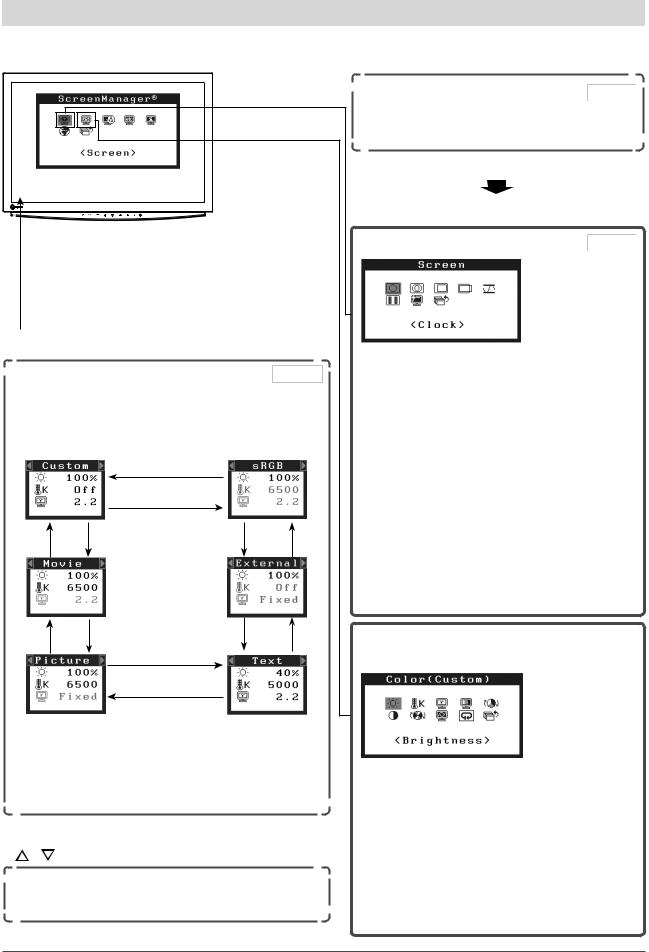
1-3 Funktionen und Grundeinstellungen
So stellen Sie den Bildschirm und die Farbe ein


 Hauptmenü (siehe Seite 9)
Hauptmenü (siehe Seite 9)
•Das Justierungsmenü und der Name des FineContrastModus lassen sich nicht gleichzeitig anzeigen.

 Menü „FineContrast“
Menü „FineContrast“
Farbeinstellung |
Seite 14 |
Einfache Einstellung [Modus FineContrast]
Mit dieser Funktion wählen Sie auf einfache Weise aus sechs Modi den gewünschten Modus entsprechend der Monitoranwendung aus.
●Für jeden Modus (Benutzerdefiniert/Film/Bild/Text/ Extern/sRGB) können „Helligkeit“, „Temperatur“ und „Gamma“ eingestellt werden.
Die einstellbaren Funktionen sind vom Anzeigemodus abhängig.
Helligkeitseinstellung
Berühren Sie zum Einstellen der Helligkeit  oder
oder  .
.

 Nur Analogeingang
Nur Analogeingang
1 Automatisch |
Seite 11 |
Berühren Sie 
 .
.
Berühren Sie erneut 
 .
.
2 |
Bildjustage |
Seite 11 |
●So vermeiden Sie vertikale Balken
[Clock*] …………………………… siehe Seite 12
●So vermeiden Sie Flackern oder Unschärfe [Phase*]…………………………… siehe Seite 12
●So korrigieren Sie die Bildschirmposition [Bildposition*] …………………… siehe Seite 12
●So passen Sie doppelt angezeigte oder abgeschnittene Fotos an [Auflösung*] ……………… siehe Seite 13
●So stellen Sie die Farbabstufung automatisch ein [Bereich*] ………………………… siehe Seite 13
●So ändern Sie unscharfe Zeichen/Linien [Glätten]…………………………… siehe Seite 13
●Dieser Filter ist festzulegen, wenn auf dem
Bildschirm ein Geräusch entsteht
[Signalfilter*] ……………………… siehe Seite 27
*Mit * markierte Elemente können über den analogen Eingang angepasst werden.
Farbeinstellung |
Seite 15 |
Erweiterte Einstellungen |
|
●Für jeden Modus (Benutzerdefiniert/Film/ Bild/Text/Extern/sRGB) können „Helligkeit“, „Temperatur“, „Gamma“, „Sättigung“, „Farbton“, „Gain-Einstellung“, „6 Farben“ und „Optimierung“ eingestellt werden.
Die einstellbaren Funktionen sind vom Anzeigemodus abhängig.
Wiederherstellen der Standardeinstellungen
●So setzen Sie die Farbeinstellungen zurück [Zurücksetzen] …………………… siehe Seite 23
8 |
Kapitel 1 Leistungsmerkmale und Übersicht |
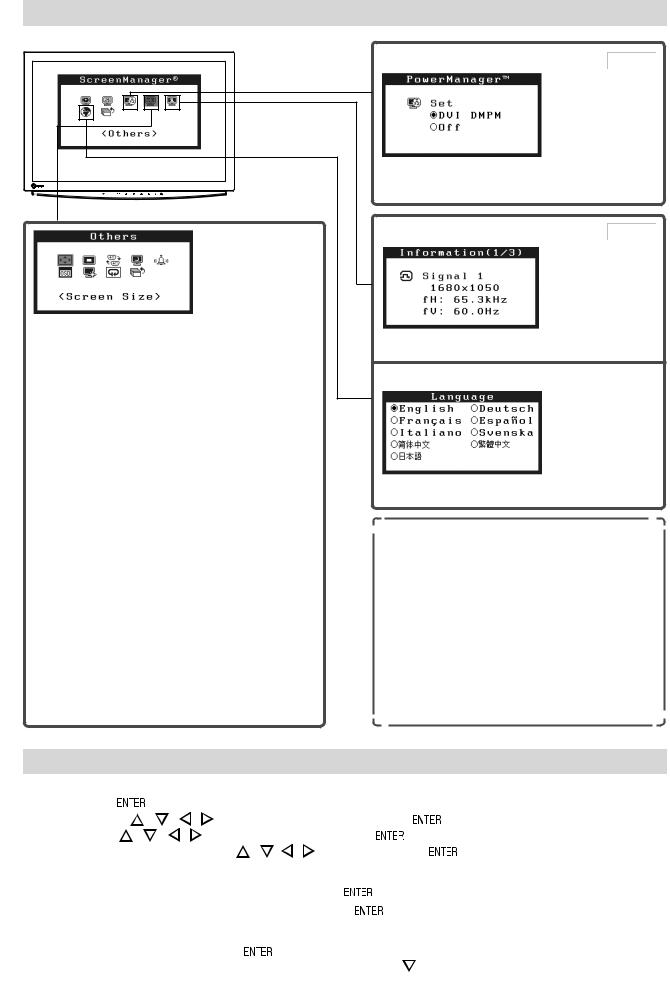
So nehmen Sie nützliche Einstellungen/Justierungen vor

 Justierungsmenü (weitere Informationen zur Bedienung finden Sie unten)
Justierungsmenü (weitere Informationen zur Bedienung finden Sie unten)
Einstellen der Abschaltfunktion
● Zum Einstellen der Abschaltfunktion des Monitors [Abschaltfunktion] ……………… siehe Seite 17
Ändern der Bildgröße
●So ändern Sie die Bildgröße [Bildgröße]
…………………………………… siehe Seite 19
●So stellen Sie die Helligkeit des nicht angezeigten Bereichs ein [Randintensität] …… siehe Seite 19
Einstellung der Betriebsanzeige
●So deaktivieren Sie die Betriebsanzeige bei der Anzeige eines Bildschirms [Netzkontroll-LED]
…………………………………… siehe Seite 20
Toneinstellungen
● So stellen Sie die Töne ein [Signalton]… siehe Seite 20
Einstellungen im Justierungsmenü
●So ändern Sie die Menüeinstellungen [Menü Größe/Menü-Position/Einschaltzeit/Transparent]
…………………………………… siehe Seite 21
Wiederherstellen der werkseitigen
Standardeinstellungen
●So setzen Sie alle Einstellungen zurück [Zurücksetzen] …………………… siehe Seite 23
Anschließen von zwei PCs
● So legen Sie die Priorität des anzuzeigenden PCs fest [Signal-Priorität] …………… siehe Seite 25
Energiespareinstellungen |
Seite 18 |
●So stellen Sie den Energiesparmodus ein [VESA DPMS/DVI DMPM]
Informationen |
Seite 22 |
● So überprüfen Sie Einstellungen, Nutzungsdauer, etc. [Informationen]
Sprache
● So stellen Sie eine anzuzeigende Sprache ein [Sprache]
EIZO-Logo – Anzeigeeinstellungen
●So zeigen Sie das EIZO-Logo an [Anzeigefunktion des EIZO-Logos] ……………… siehe Seite 20
Sperren der Justierung
● So sperren Sie den Betrieb [Justiersperre]
………………………………… siehe Seite 21
Anschließen von Signalkabeln
●Anschließen von zwei PCs an den Monitor
………………………………… siehe Seite 24
●Anschließen von Peripheriegeräten mit USB-Anschluss ……………… siehe Seite 25
Grundeinstellungen des Justierungsmenüs
[Anzeigen des Justierungsmenüs und Auswählen von Funktionen] |
|
|||||||||
(1) |
Berühren Sie |
. Das Hauptmenü wird angezeigt. |
|
|
|
|||||
(2) |
Wählen Sie mit |
/ |
/ |
/ eine Funktion aus, und berühren |
. Das Untermenü wird angezeigt. |
|
||||
(3) |
Wählen Sie mit |
/ |
/ |
/ eine Funktion aus, und berühren |
. Das Menü „Einstellungen/Justierung“ wird angezeigt. |
|||||
(4) |
Stellen Sie das gewählte Element mit / |
/ / ein, und berühren |
. Damit wird die Einstellung gespeichert. |
|||||||
[Beenden des Justierungsmenüs] |
|
|
|
|
||||||
(1) |
Wählen Sie im Untermenü <Zurück>, und berühren Sie |
. Das Hauptmenü wird angezeigt. |
|
|||||||
(2) |
Wählen Sie im Hauptmenü <Beenden>, und berühren Sie |
. Das Justierungsmenü wird beendet. |
|
|||||||
|
|
|
|
|
|
|
|
|
|
|
|
HINWEIS |
zweimaliges schnelles Berühren von |
können Sie das Justierungsmenü ebenfalls beenden. |
|
||||||
|
• Durch |
|
||||||||
• <Beenden> oder <Zurück> können auch durch zweimaliges Berühren der Taste |
im Hauptmenü bzw. Untermenü ausgewählt werden. |
|||||||||
|
|
|
|
|
|
|
|
|
|
|
|
|
|
|
|
|
|
|
Kapitel 1 Leistungsmerkmale und Übersicht |
9 |
|
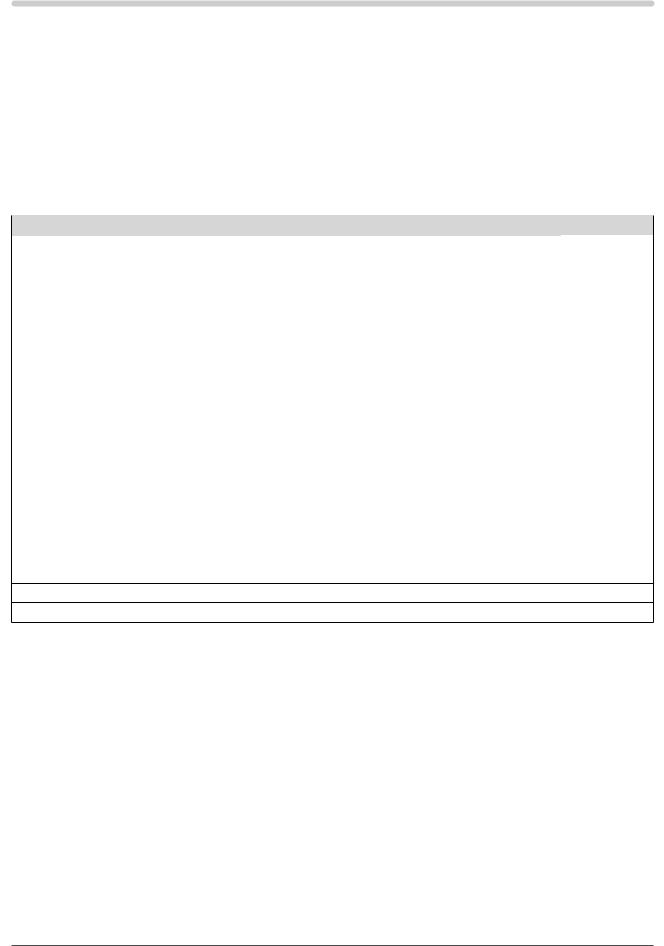
Kapitel 2 Einstellungen und Justierungen
2-1 Dienstprogramm-CD
Eine „EIZO LCD-Dienstprogramm“ (CD-ROM) wird mit dem Monitor mitgeliefert. Die nachstehende Tabelle zeigt den CD-Inhalt sowie eine Übersicht zur Anwendungssoftware.
● CD-Inhalt
•Übersicht zum CD-Inhalt und zur Software
Die CD beinhaltet eine Informationsdatei zum Monitor, Anwendungssoftware zur Justierung und eine Bedienungsanleitung. Informationen zu Startprozeduren für die Software oder zu Dateizugriffsprozeduren finden Sie in der Infodatei „Readme.txt“ auf der CD.
Element |
Übersicht |
Für Windows |
Für Macintosh |
Infodatei (Readme.txt) |
|
○ |
○ |
Farbprofile (ICC-Profile) |
Farbprofile |
○ |
○ |
Bildjustage-Programm |
Zur einfachen Justierung des Bildschirms |
○ |
○ |
|
anhand Justierungsmustern und |
||
|
-prozeduren auf dem Bildschirm. |
|
|
UniColor Pro |
Anwendungssoftware zur Simulation der |
|
|
|
Ansicht von farbenblinden Benutzern. (Der |
○ |
○ |
|
PC muss mit dem mitgelieferten USB-Kabel |
||
|
am Monitor angeschlossen sein.) Siehe |
|
|
|
nachfolgende Beschreibung. |
|
|
Anwendungssoftware ScreenManager |
Ein Dienstprogramm zum Steuern der |
|
|
Pro for LCD (für Windows) |
Bildschirmjustierung über einen PC mit |
|
|
|
Maus und Tastatur. |
|
|
|
(Der PC muss mit dem mitgelieferten USB- |
|
|
|
Kabel am Monitor angeschlossen sein.) |
○ |
− |
|
Siehe nachfolgende Beschreibung. |
||
WindowMovie-Checker-Software |
WindowMovie ist eine Funktion von |
|
|
|
ScreenManager Pro for LCD. |
|
|
|
Weitere Informationen erhalten Sie in der |
|
|
|
Bedienungsanleitung zu ScreenManager |
|
|
|
Pro for LCD auf der CD-ROM. |
|
|
Benutzerhandbuch zu diesem Monitor (PDF-Datei)
Benutzerhandbuch zu „UniColor Pro“ (PDF-Datei)
Handbuch zu Color Universal Design (PDF-Datei)
● So verwenden Sie UniColor Pro
Weitere Informationen zur Installation und Verwendung von UniColor Pro finden Sie im Benutzerhandbuch zu UniColor Pro auf der CD-ROM.
● So verwenden Sie ScreenManager Pro for LCD
Informationen zur Installation und Verwendung von ScreenManager Pro for LCD finden Sie in der entsprechenden Bedienungsanleitung auf der CD-ROM.
10 Kapitel 2 Einstellungen und Justierungen
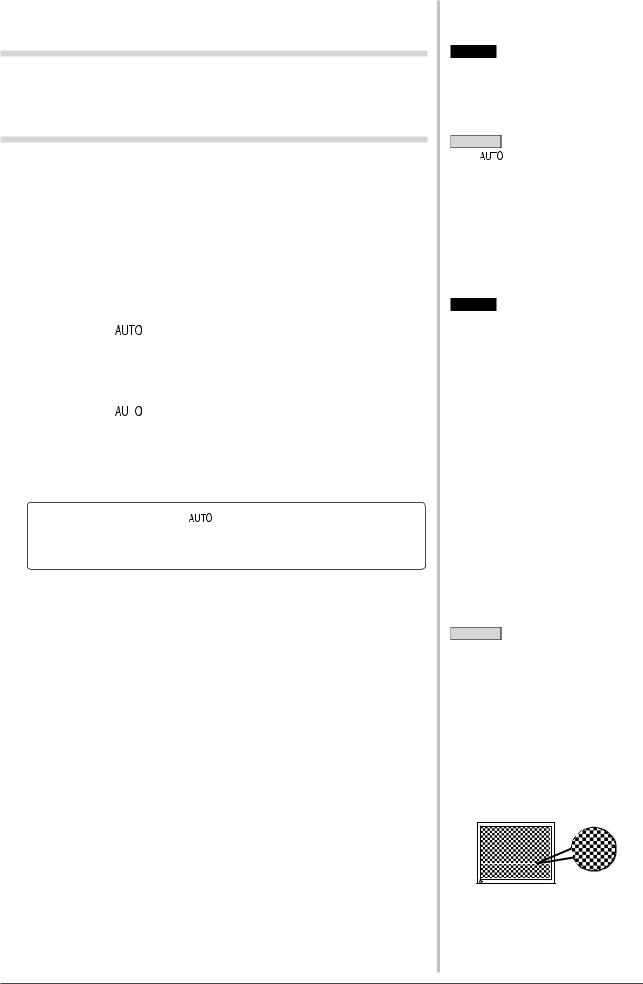
2-2 Bildjustage
Digitaleingang
Wenn Sie einen digitalen Eingang verwenden, werden Bilder durch die voreingestellten Werte des Monitors automatisch korrekt angezeigt.
Analogeingang
Mit Justagemaßnahmen für den Monitor soll ein Flackern des Bildschirms unterdrückt und die Bildposition und -größe sollen gemäß dem zu verwendenden PC korrigiert werden.
Justieren Sie bei erstmaliger Installation des Monitors oder bei einer Aktualisierung der Einstellungen des verwendeten PCs den Bildschirm, um den Monitor optimal zu verwenden.
[Vorgehensweise]
1 |
Berühren Sie |
. |
|
Die Meldung „Erneutes Berühren überschreibt alte Einstellungen“. wird fünf Sekunden lang angezeigt.
2 Berühren Sie  erneut, während die Meldung angezeigt
erneut, während die Meldung angezeigt
wird.
Daraufhin wird die automatische Einstellung für Takt, Phase, Bildlage und Auflösung durchgeführt, und ein Symbol zum Status wird angezeigt.
Kann das Bild mit der Taste nicht wunschgemäß justiert werden, befolgen Sie zur Justierung die nachstehenden Anweisungen. Wird das Bild korrekt angezeigt, fahren Sie mit Schritt 5 „Bereich“ fort.
• Erweiterte Einstellungen
3 Führen Sie das Bildjustage-Programm aus.
Legen Sie die CD-ROM mit dem EIZO LCD-Dienstprogramm in den PC ein, und starten Sie das mit dem PC kompatible Bildjustage-Programm. Führen Sie nach dem Programmstart die in Schritt 4 beschriebene Justage aus, und folgen Sie dabei den Anweisungen des Programms.
Hinweis
•Warten Sie nach dem Einschalten des Monitors mindestens 30 Minuten, ehe Sie mit der Justierung beginnen.
HINWEIS |
|
• Mit |
wird die automatische |
Einstellung durchgeführt. Kann das Bild mit der Automatiktaste nicht wunschgemäß justiert werden, führen Sie erweiterte Justierungen mit dem Justierungsmenü durch. Verwenden Sie das „Bildjustage-Programm“
auf der mitgelieferten CD-ROM mit EIZO LCD-Dienstprogramm.
Hinweis
•Diese Funktion wird korrekt ausgeführt, wenn das Bild größtmöglich auf einem Macintoshoder Windows-PC-Bildschirm angezeigt wird.
Die Einstellung funktioniert möglicherweise nicht korrekt, wenn das Bild nur auf einem Teilbereich des Bildschirms angezeigt wird, z. B. wenn Sie ein DOS-Befehlsfenster verwenden oder falls Sie Schwarz als Desktop-Hintergrundfarbe gewählt haben.
•Die Funktion wird mit bestimmten Grafikkarten möglicherweise nicht korrekt ausgeführt.
HINWEIS
•Informationen zum Starten des Bildjustage-Programms finden Sie in der Infodatei „Readme.txt“. Starten Sie das Programm bei Verwendung eines Windows-PCs direkt vom Startmenü der CD.
•Ist für Ihren PC kein BildjustageProgramm verfügbar, zeigen
Sie auf dem Bildschirm ein Schachbrettmuster an (siehe unten), und führen Sie folgende Schritte aus.
Kapitel 2 Einstellungen und Justierungen 11
